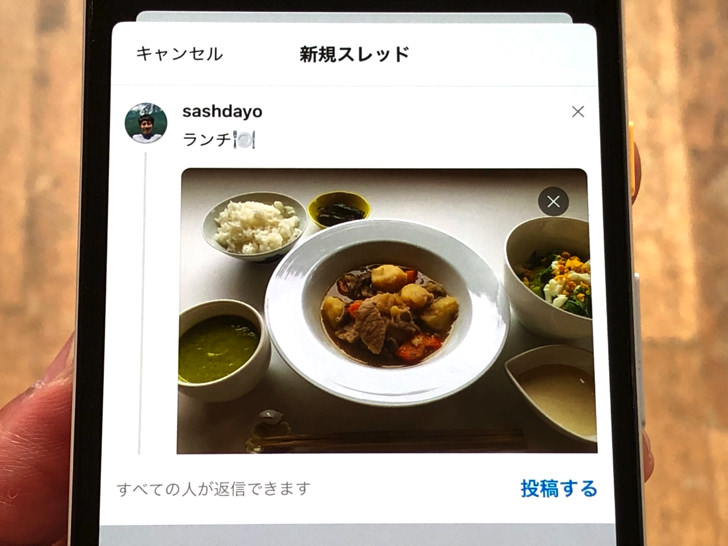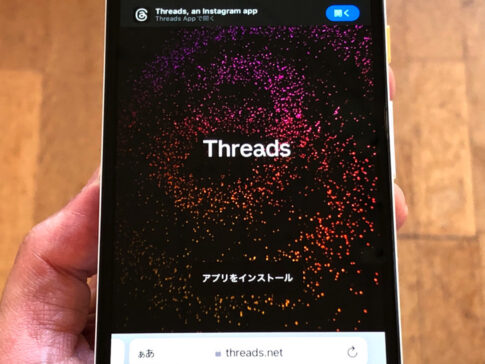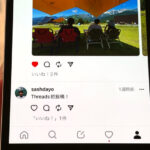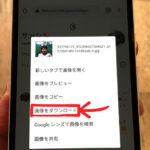こんにちは!Threadsは3つのアカウントを使い分けているサッシです。
もう投稿はしてみましたか?これから初チャレンジですか?
ツイッターのようにすごくシンプルな仕組みですからね。
基本的な流れを覚えて、がんがん投稿しちゃいましょう!
このページでは、以下の内容で「Threadsの投稿の種類と基本的なやり方」をわかりやすく紹介します。
ストーリーもあるの?Threadsの投稿の種類
はじめに、種類からハッキリさせましょう。
Threadsの投稿は1種類だけです。
ずばりタイムラインへの通常投稿だけですよ!
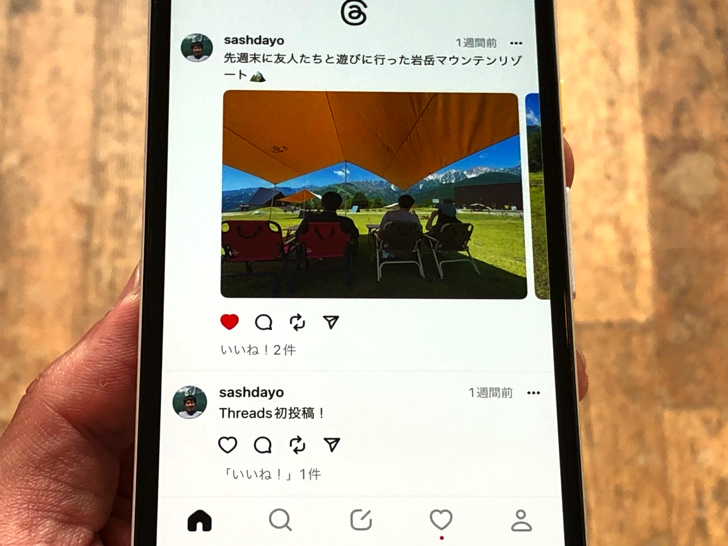
▲ホーム画面のタイムライン
ストーリー投稿の機能はありません。
まさにTwitterと同じような感じですよ。
おそらくストーリーを使いたいならインスタを使ってねということなのでしょうね。
ちなみにTwitterでは投稿がツイートと呼ばれる感じで、Threadsでは投稿はスレッドと呼ばれます。
どこから?スレッズの投稿の基本的なやり方
種類がわかったところで、投稿の基本的なやり方を見てみましょう。
まず、投稿の作成開始は「ペンと紙」のマークからです。
Threadsアプリを開くと下の方にありますよ。
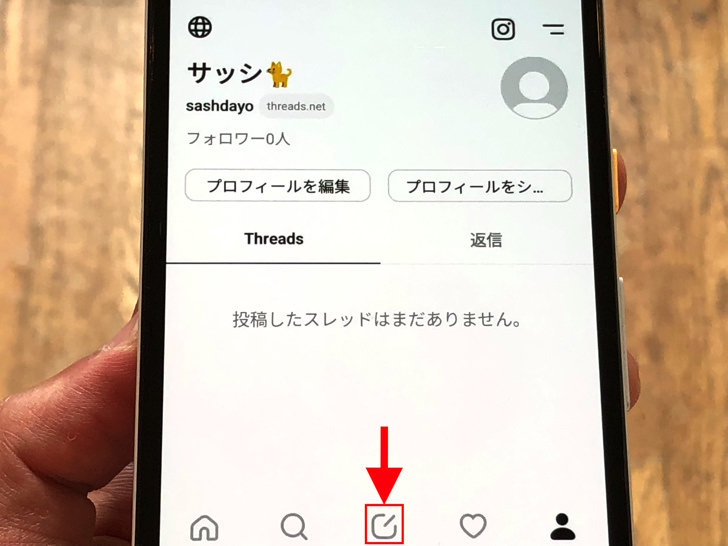
▲「ペンと紙」のマーク
それを押すと新規スレッドの作成ができます。
テキストはそのまま入力すればokです。
画像を付けたいときはクリップのマークをタップしてください。
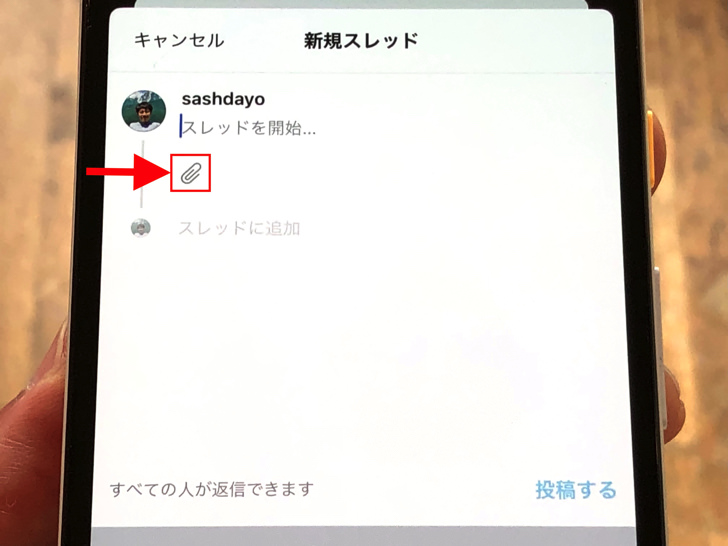
▲クリップのマーク
スマホ内に保存してある画像を選べますよ。
画像は写真だけでなく動画もokです。
写真と動画を合わせて10枚まで選べますよ。
そうやってテキスト・画像の準備ができたら「投稿する」をタップしましょう。
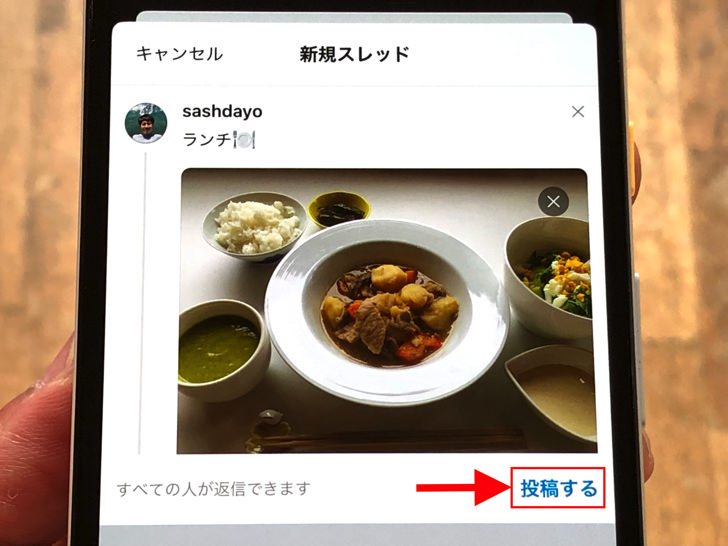
▲投稿する
それですぐに投稿されますよ。
かんたんですね。
なお、いったん公開すると後から編集はできないです。
もし間違えたときは削除するしかないので覚えておいてくださいね!
まとめ
さいごに、今回の「スレッズの投稿」のポイントをまとめて並べておきますね。
- ストーリー投稿はない
- 通常投稿だけ
- 後から編集はできないので注意!
スマホをよく使うなら、大切な画像を残す対策はしっかりできていますか?
いつか必ず容量いっぱいになるか機種変するので、大切な思い出の写真・動画は外付けHDDに保存するのがおすすめです。
子どもや恋人とのちょっと見られたくない画像なども絶対に漏らさずに保存できますので。
(ネットにアップすれば流出のリスクが必ずあります)
ロジテックのスマホ用HDDならpc不要でスマホからケーブルを差して直接保存できるので僕はすごく気に入っています。
1万円くらいで1TB(=128GBのスマホ8台分)の大容量が手に入りますよ。